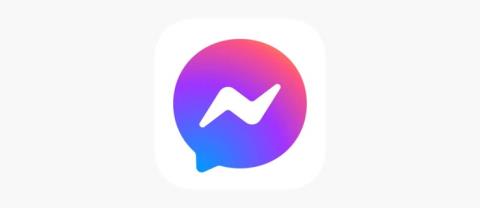Bez obzira jeste li zabrinuti zbog zlonamjernog softvera na računalu, imate problema s performansama ili jednostavno želite započeti ispočetka, možete početi ispočetka sa Windows 10, resetirajući svoje računalo
Napravite sigurnosnu kopiju vašeg računala prije bilo kakvih promjena
Novi početak će ukloniti sve aplikacije koje ne dolaze sa sustavom Windows 10 i podržavaju aplikacije i upravljačke programe uređaja od OEM-a
Provjerite imate li pristup licencnim ključevima, instalacijskim medijima i podacima za prijavu za sve aplikacije treće strane koje želite koristiti
Idite na Postavke>Ažuriranje i sigurnost>Sigurnost Windowsa i odaberite "Performanse i zdravlje uređaja"
Pod "Svježi početak" odaberite "Dodatne informacije" i odaberite "Početak" na zaslonu dobrodošlice za Svježi početak.
Sigurnost sustava Windows (prije poznata kao Windows Defender Security Center ) izvrstan je početak da vidite da vaš Windows 10 uređaj radi bez problema. Pod Sigurnošću sustava Windows, performanse i zdravlje uređaja pomažu vam da svoje uređaje održavate osvježenim i ažuriranim. Savjetnik za zdravlje uređaja prati vaš Windows 10 uređaj i daje vam preporuke za izbjegavanje problema s pohranom, baterijom, upravljačkim programima uređaja ili Windows Update.
Performanse i zdravlje uređaja također uključuju "Fresh start", što je značajka koja osvježava vaš uređaj ponovnim instaliranjem i ažuriranjem Windows 10. Svježi početak je neophodan u situacijama u kojima vaš Windows 10 uređaj ima ozbiljne probleme s performansama ili je pretrpan s previše nepotrebnih aplikacije. Microsoft ima važna upozorenja za nove korisnike sustava Windows 10 koja treba znati prije nego što upotrijebite novi početak.
- Napravite sigurnosnu kopiju svojih datoteka prije unošenja izmjena, uključujući instalaciju čiste instalacije sustava Windows na vaš uređaj.
- Novi početak će ukloniti sve aplikacije koje ne dolaze standardno uz Windows, te aplikacije uključuju druge Microsoftove aplikacije kao što su Office, antivirusni softver trećih strana i aplikacije za stolna računala koje su unaprijed instalirane na vašem uređaju. Novi početak također će ukloniti sve ostale aplikacije za radnu površinu sustava Windows instalirane od strane proizvođača vašeg Windows 10 uređaja, uključujući njihove aplikacije za podršku i upravljačke programe uređaja. Ne možete oporaviti ove aplikacije i morat ćete ručno ponovno instalirati te aplikacije ako ih želite nastaviti koristiti.
- Možete izgubiti svoje digitalne licence, digitalni sadržaj povezan s aplikacijama ili druga digitalna prava za aplikacije, što može utjecati na vašu sposobnost korištenja aplikacija ili sadržaja povezanog s aplikacijama koje ste platili.
- Provjerite imate li pristup svim medijima za ponovnu instalaciju (kao što su CD-ovi), ključevima proizvoda, podacima o licenci ili prijavi ili drugim materijalima potrebnim za ručnu ponovnu instalaciju i ponovno aktiviranje aplikacija ili sadržaja povezanog s aplikacijama koje želite nastaviti koristiti.

Evo što trebate učiniti da biste izvršili instalaciju Svježi početak.
Idite na Postavke .
Idite na Ažuriranje i sigurnost .
Idite na Sigurnost sustava Windows .
Odaberite Performanse i zdravlje uređaja . Aplikacija Windows Security automatski će se otvoriti.
Pod Svježi početak odaberite Dodatne informacije . Pojavit će se zaslon dobrodošlice za novi početak.
Odaberite " Početak " i recite da UAC (Kontrola korisničkog računa) prompt za pokretanje novog pokretanja.
Alternativno, ne morate prolaziti kroz Postavke da biste otvorili Windows Security. Aplikaciju možete potražiti i na svom popisu aplikacija ili putem trake za pretraživanje Cortane i aplikacija će se pojaviti. Osim ako je ovo prvi put da koristite Fresh start na svom Windows 10 uređaju, možete vidjeti i zadnji put kada ste pokrenuli Fresh start.
Proces ponovne instalacije i ažuriranja sustava Windows 10 traje oko 20 minuta. Svježi početak će vam dati popis aplikacija koje su uklonjene kako biste znali koje aplikacije ponovno instalirati kada završite s ponovnom instalacijom čiste verzije sustava Windows 10. Sada imate "novi početak" s čistom instalacijom sustava Windows 10!